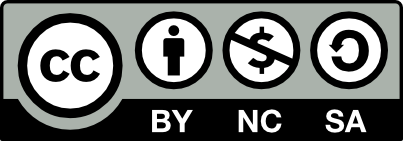Anzeige
Um eine Momentaufnahme zu erstellen, verwende auf Windows-Geräten das Snipping Tool und auf Mac-Geräten die App Bildschirmfoto.
Das Snipping Tool ist normalerweise auf deinem Windows Gerät vorinstalliert. Je nach Gerätemodell können die Tastenkombinationen für Screenshots variieren: PrintScreen-Taste/Kamerataste (falls vorhanden) oder Windows + Umschalt + S. Öffne es und klicke «Neu», um einen Screenshot eines bestimmten Bereichs zu erstellen.
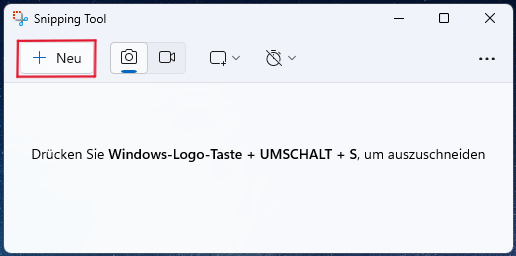
Standardmässig ist der rechteckige Modus ausgewählt. Du kannst die Form des Ausschnitts hier ändern:
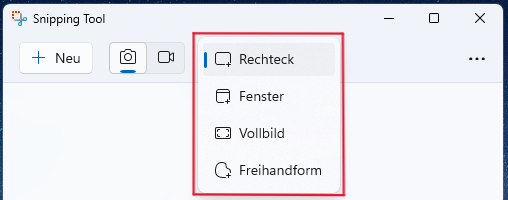
Wähle den gewünschten Bereich aus.
Der Screenshot wird automatisch in die Zwischenablage kopiert. Klicke auf die Benachrichtigung, um weitere Bearbeitungsoptionen anzuzeigen:
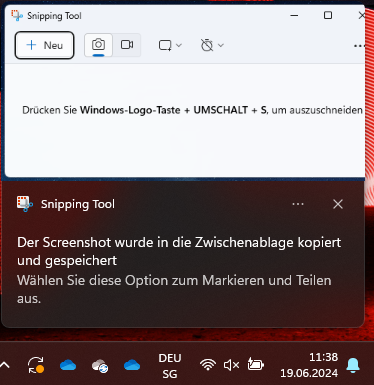
Nun kannst du das Bild bearbeiten und speichern.
Für weitere Einstellungen klicke auf die drei Punkte > Einstellungen:

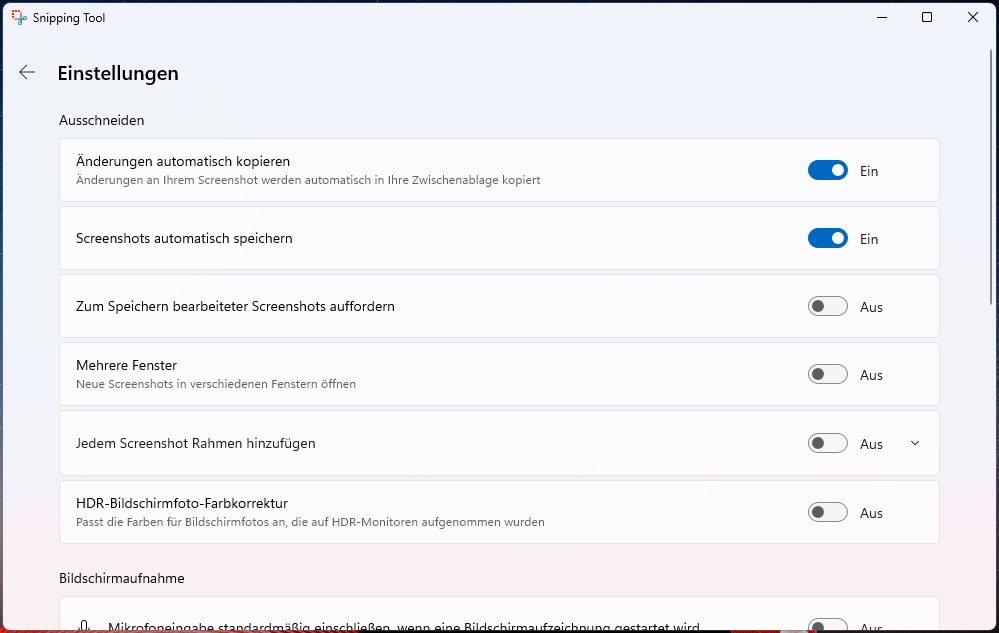
Hinweis
- Screenshots werden automatisch unter Bilder > Bildschirmfotos gespeichert
- Für kleinere Bearbeitungen empfehlen wir Paint oder Windows-Fotoanzeige
Video-Anleitung
Screenshot erstellen
Screenshot und Bilder bearbeiten